在Word文档中如何为指定段落设置棚架底纹样式
1、打开待处理的文档,选定需要设置“棚架底纹样式”的文本段落;然后点击“开始”菜单下“边框”按钮旁边的小三角按钮,打开下拉菜单;在打开的菜单中,点击最下方的“边框和底纹”项。
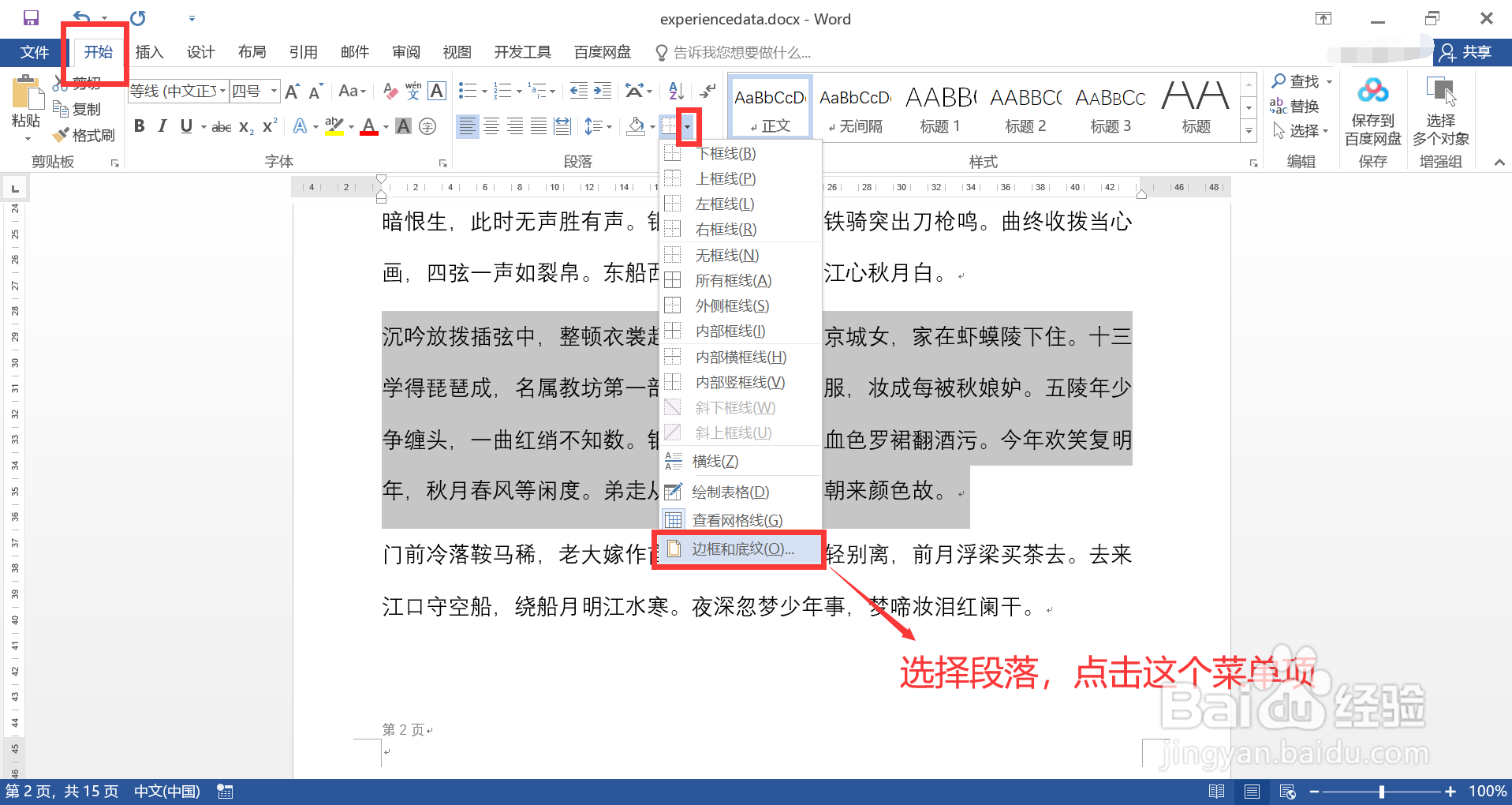
2、在打开的“边框和底纹”窗口中,切换到“底纹”页签;其中“样式”下拉列表选择“浅色棚架”选项;右侧“应用于”下拉列表保持默认的“段落”选项;最后点击窗口下方的“确定”按钮。
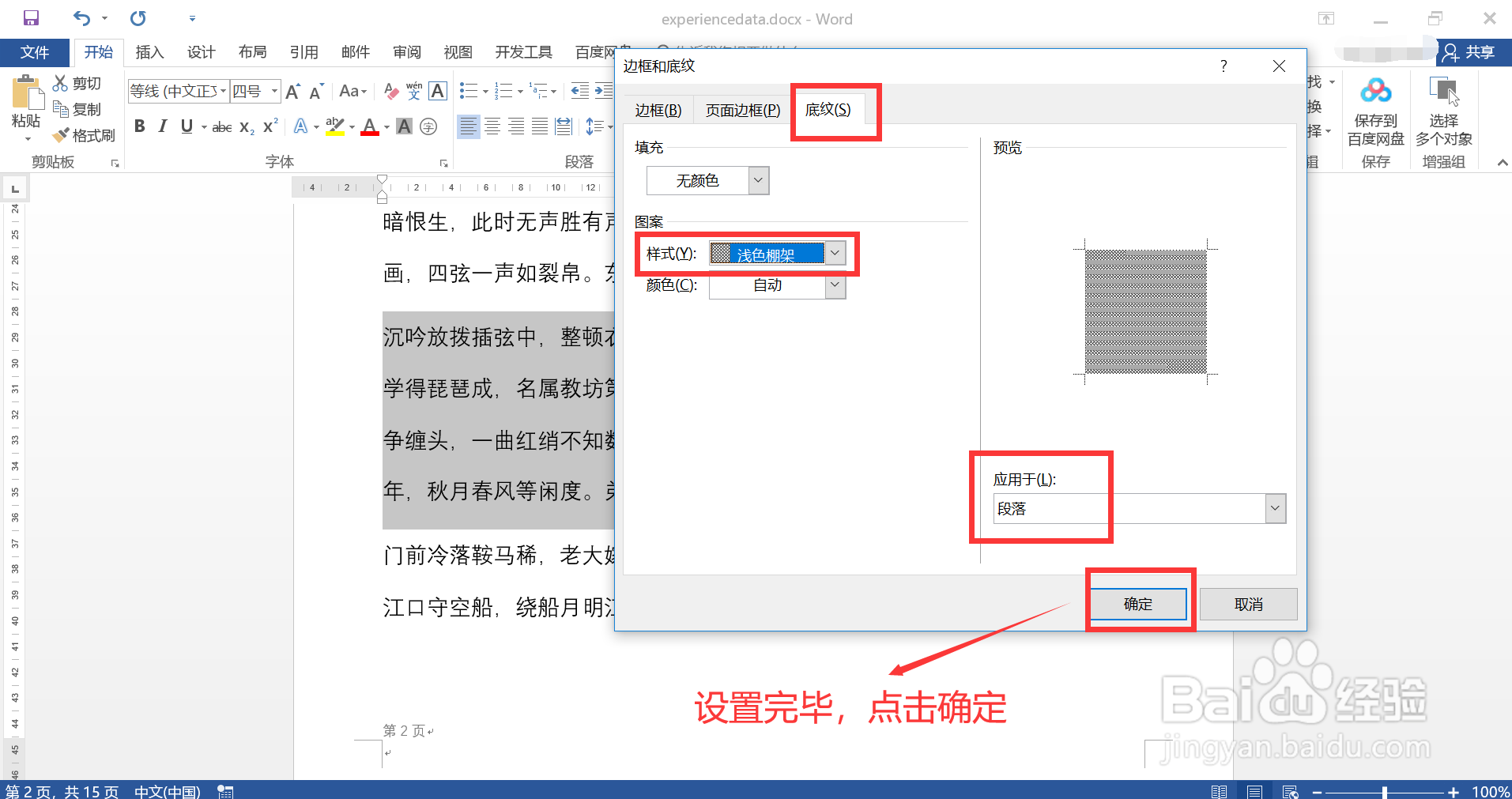
3、设置完毕,查看效果,图示,所选段落已经添加了“棚架底纹”样式,符合预期。

1、打开待处理的文档,选定需要设置“棚架底纹样式”的文本段落;然后点击“开始”菜单下“边框”按钮旁边的小三角按钮,打开下拉菜单;在打开的菜单中,点击最下方的“边框和底纹”项。
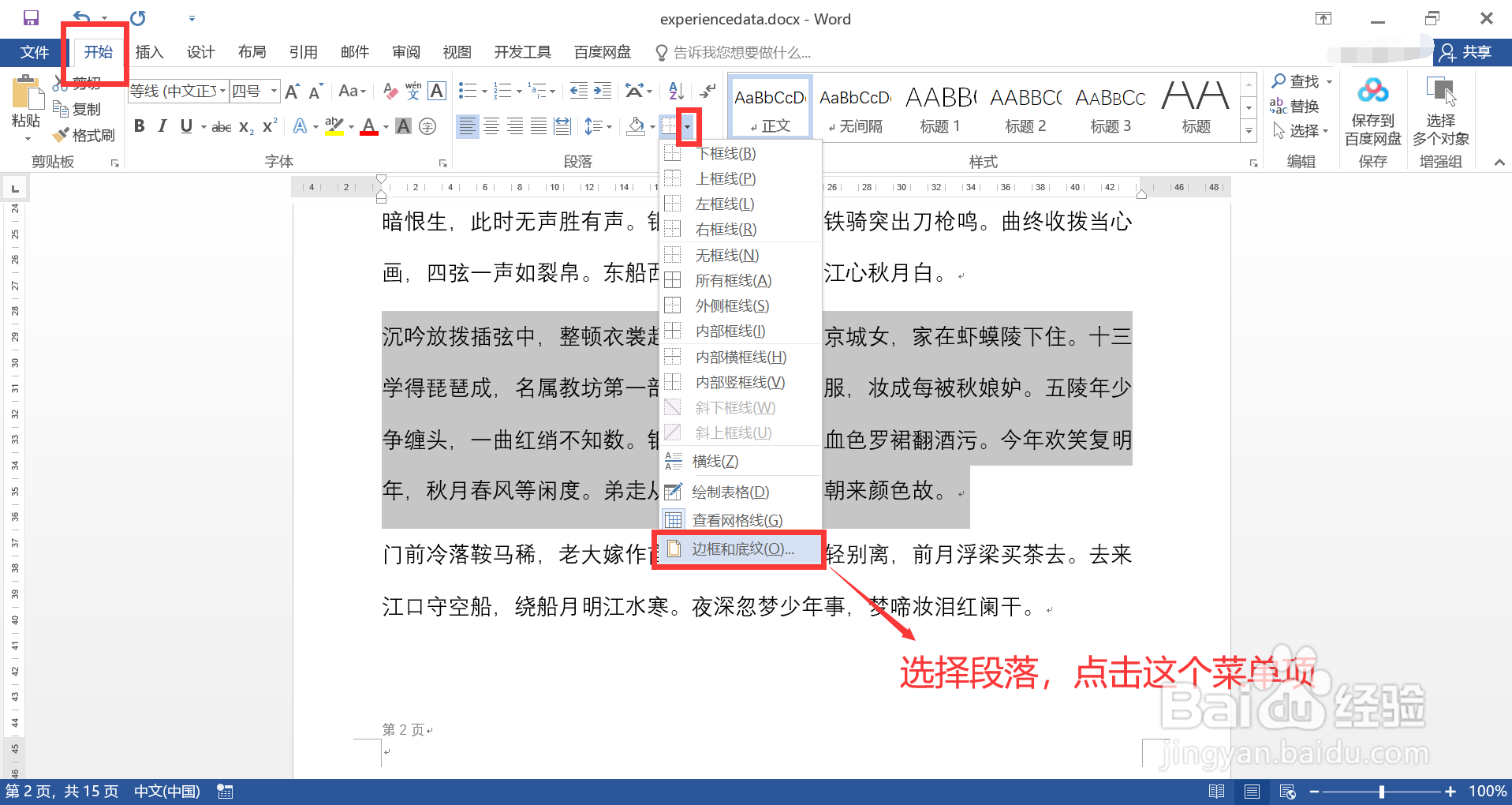
2、在打开的“边框和底纹”窗口中,切换到“底纹”页签;其中“样式”下拉列表选择“浅色棚架”选项;右侧“应用于”下拉列表保持默认的“段落”选项;最后点击窗口下方的“确定”按钮。
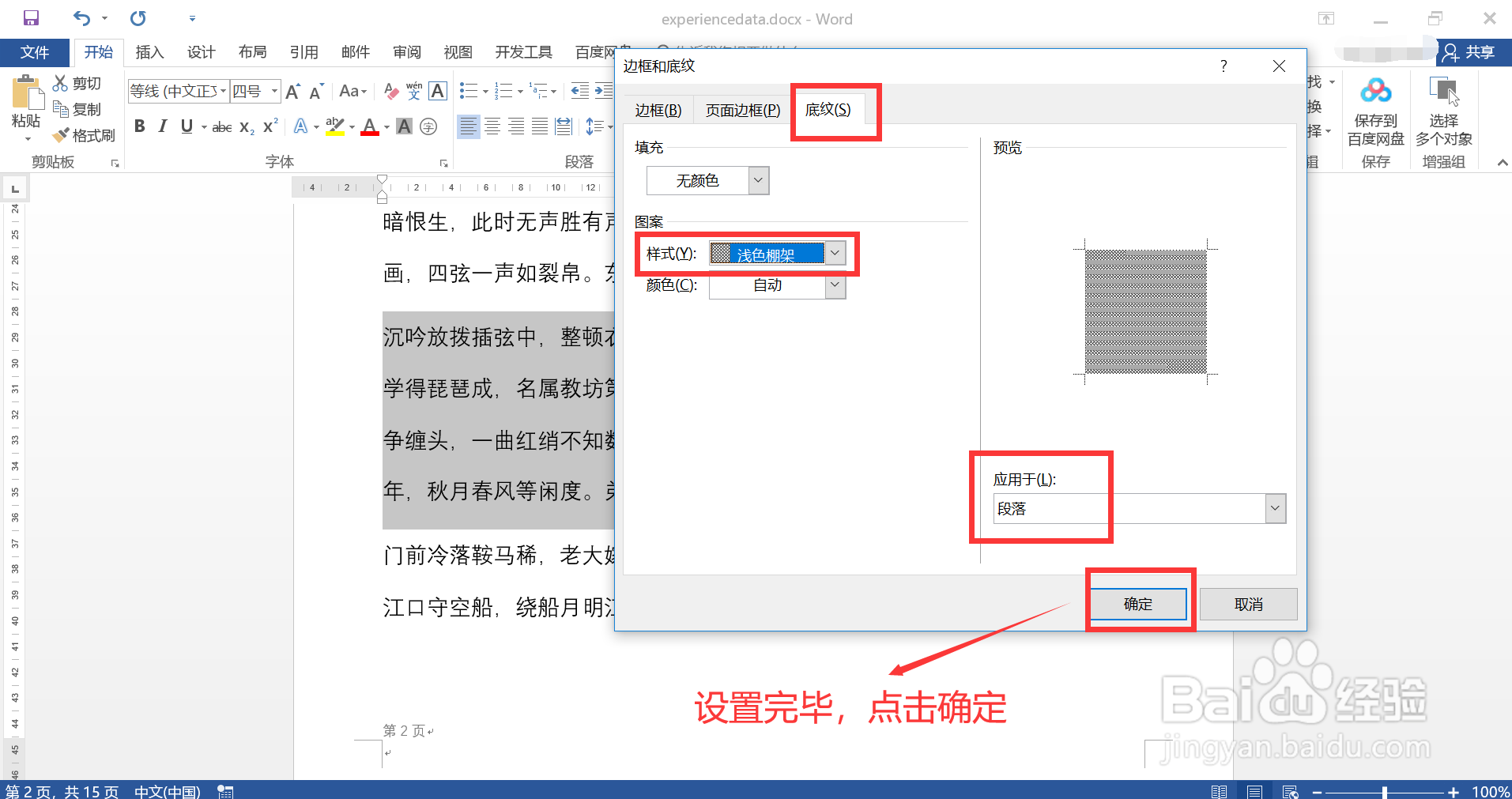
3、设置完毕,查看效果,图示,所选段落已经添加了“棚架底纹”样式,符合预期。
